Relatórios de termos de pesquisa do Google AdWords - Análise de consultas de pesquisa
Publicados: 2016-08-02Imagine que você está gerenciando uma campanha de um produto que envia vídeos por fibra óptica. Você pensaria em definir “Justin Bieber” como uma palavra-chave negativa?
Eu sei que não faria!
Mas, como se vê, esta é uma das melhores jogadas que foi feita por Rolands, que administra esta campanha. Rolands supervisiona a busca paga da AD Net, uma fabricante taiwanesa de cabos Formosa. Algumas semanas atrás, enquanto ele estava minerando seus dados de consulta de pesquisa, ele percebeu que seus anúncios estavam sendo exibidos para usuários que procuravam vídeos de Justin Bieber – não exatamente seu público-alvo!
Ele rapidamente percebeu que o Google considerava “Bieber” um erro de ortografia de “fibra”, que é uma das palavras-chave mais proeminentes em sua conta. Havia tantas variações de perguntas de Bieber que Rolands se viu “limpando as de Bieber pelas próximas semanas”.
Se você tiver sorte, suas palavras-chave não correspondem a um dos cantores pop mais pesquisados no Google. Dito isso, todos nós devemos usar negativos para ajudar a garantir que nossos anúncios sejam exibidos apenas para pesquisadores qualificados. O Google pode ficar bastante agressivo com sua ampla correspondência, e você não quer acabar pagando pelos cliques de um Bieber.
O AdWords tem tudo a ver com obter os melhores resultados. Organizar sua conta adequadamente com as palavras-chave corretas direcionadas à área geográfica e ao público corretos é muito importante.
Encontre o infográfico sobre o procedimento passo a passo para criar relatórios de consulta de pesquisa do Google AdWords aqui.
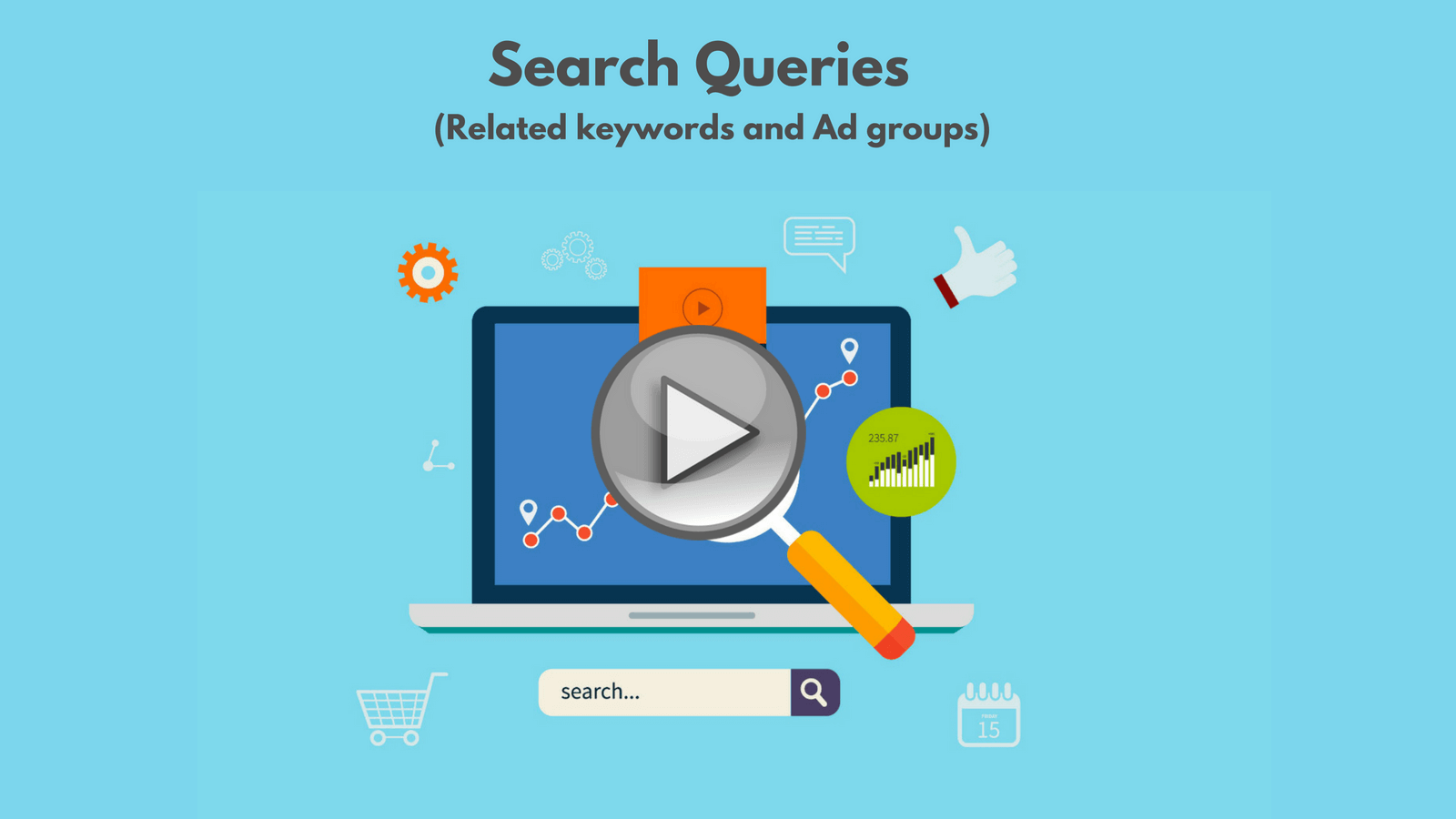
uma
O objetivo é aumentar as taxas de cliques (CTR), diminuir o custo por clique (CPC) e diminuir o custo por aquisição (CPA), ao mesmo tempo em que obtém impressões, cliques e conversões suficientes para permanecer no negócio. Uma maneira de fazer isso é eliminar os termos que não estão funcionando porque ninguém quer dar lances em uma frase que não está convertendo, mesmo que ela tenha uma CTR alta e um CPC baixo. Mas saber em quais termos licitar pode ser extremamente complicado. As empresas fazem lances em uma variedade de correspondências de palavras-chave exatas, de frase e amplas, mas nem sempre você sabe ao certo as frases exatas que as pessoas estão pesquisando e quais estão convertendo, especialmente quando você está dando lances em termos de correspondência ampla.
O problema com os termos de correspondência ampla é que seus anúncios acabam sendo exibidos para um grande número de frases de pesquisa que têm cada vez menos conexão com a palavra-chave para a qual você está dando lances. Isso significa que seu Índice de qualidade diminuirá, seu custo por clique aumentará, sua taxa de conversão diminuirá e seu CPA também aumentará. Por exemplo, quando você faz um lance para "calçados esportivos femininos" como uma correspondência ampla, seu anúncio será veiculado para termos relacionados que incluem sinônimos como "calçados esportivos femininos" e "calçados femininos". Isso ajuda a obter mais impressões para seus anúncios, mas não é bom se você não estiver vendendo sapatos comuns para mulheres e quiser que seus anúncios sejam exibidos apenas para mulheres que desejam calçados esportivos.
Então, o que você pode fazer sobre isso e como usar o relatório de termos de pesquisa para encontrar oportunidades de palavras-chave negativas e otimizar suas campanhas?
Os termos de pesquisa são os melhores amigos de um anunciante do AdWords. Os relatórios de termos de pesquisa (ou STRs) mostram o que os usuários estavam realmente pesquisando quando seu anúncio foi acionado. Eles fornecem informações sobre como seus clientes pesquisam. Eles podem até gerar ideias para novas palavras-chave que você pode ter perdido e também permitir que você exclua palavras-chave irrelevantes. Eles mantêm sua conta focada e garantem que seus dólares em anúncios sejam direcionados às pessoas mais qualificadas. A propósito, conduzir STRs pode ser muito divertido. Você ficaria surpreso com o que as outras pessoas realmente pesquisam no Google. As consultas de pesquisa são certamente uma peça de publicidade on-line extremamente importante, pois mostram não apenas as palavras-chave para as quais você está oferecendo, mas as consultas reais que estão direcionando o tráfego para seu site.
Seu cliente espera o relatório de desempenho dos termos de pesquisa
Este vídeo fala sobre estratégias fáceis de pesquisa de palavras-chave em geral. Portanto, para poder entender a importância das consultas de pesquisa, esta postagem do blog falará sobre o poder dos relatórios de termos de pesquisa, em particular para pesquisa e expansão de palavras-chave.
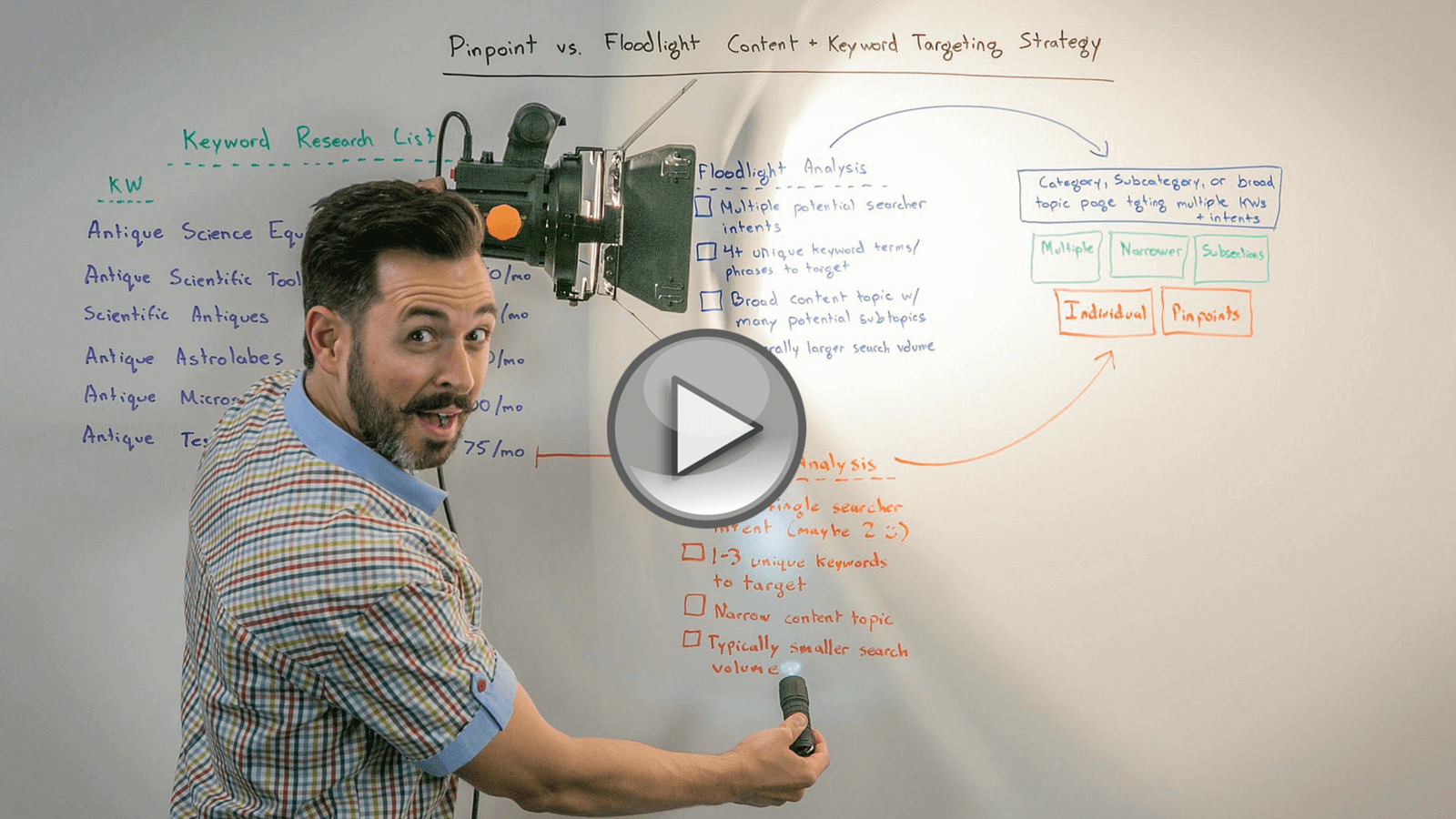
uma
Dito isso, uma coisa importante a ser observada sobre o relatório de termos de pesquisa é que agora você pode encontrar dados muito semelhantes nos relatórios de guias de palavras-chave padrão e, a partir dessas visualizações, você pode designar negativos diretamente na interface do AdWords.
O AdWords pode gerar um relatório com todos os termos de pesquisa que foram usados por várias pessoas e receberam cliques nos últimos 30 dias. Todos os outros termos de pesquisa, juntamente com os do último dia, serão resumidos na linha "Outros termos de pesquisa".
Para gerar seu relatório de termos de pesquisa do Google AdWords:
Clique na guia Campanhas.
Clique na guia Palavras-chave.
Clique no botão Detalhes.
Selecione Tudo no menu suspenso.
Clique no botão de download para exportar os dados.
O valor do relatório de termos de pesquisa está realmente em puxar volumes maiores de dados de consulta de pesquisa para o Excel para manipular os dados lá. Você pode obter dados semelhantes na guia de palavras-chave, mas geralmente obter uma massa de dados para essa finalidade é muito mais rápido e fácil no relatório de termos de pesquisa.
Como você pode ver nas opções de download de um relatório, as opções na guia de dimensões permitem que você crie um relatório realmente robusto onde você pode:
- Personalize as colunas/dados exibidos no relatório.
- Camada em segmentos adicionais, como conversão, tempo ou dados de rede.
- Programe os relatórios para serem executados a cada semana ou mês para que você possa ter o mesmo relatório na fila para uso em seu processo normal de otimização.
Depois de exportar esses dados, o que você faz com eles continuamente é o que este blog fala. Este blog está dividido em 3 partes:
I. Valor dos relatórios de termos de pesquisa do AdWords.
II. Preparar os dados para análise dos Relatórios de termos de pesquisa do AdWords.
III. Atuar com base nos insights gerados para os Relatórios de termos de pesquisa do Google AdWords.
uma
I. O valor dos relatórios de termos de pesquisa do AdWords
Se você está dando lances em palavras-chave de correspondência ampla e ignorando suas consultas de pesquisa, definitivamente está desperdiçando dinheiro ao não gerenciar suas palavras-chave negativas, perdendo oportunidades lucrativas de palavras-chave de cauda longa e possivelmente perdendo novas tendências de pesquisa emergentes em seu mercado.
uma
A. Todas as palavras-chave não são consultas de pesquisa
Palavras-chave não são consultas de pesquisa, embora as consultas de pesquisa possam ser palavras-chave. Palavras-chave são suposições sobre as palavras que achamos que nosso cliente usará ao usar um mecanismo de pesquisa, enquanto as consultas de pesquisa são a realidade. Se você estiver usando apenas palavras-chave de correspondência exata em suas campanhas de PPC, suas palavras-chave corresponderão às consultas de pesquisa de seus clientes exatamente sempre que uma pesquisa corresponder ao seu anúncio.
No entanto, se você estiver aproveitando a correspondência ampla e de frase, muitas vezes uma palavra-chave pode gerar centenas ou até milhares de consultas de pesquisa. É nossa responsabilidade assumir o controle dessas consultas de pesquisa.
Não se esqueça disso sobre palavras-chave e consultas de pesquisa:
As palavras-chave são suposições centradas no anunciante — um método de segmentação para atrair consultas de pesquisa.
As consultas de pesquisa são realidades centradas no cliente — a voz de seus clientes e, mais importante, pistas sobre a intenção de seus clientes.
uma
B. _ O objetivo da inspeção de consulta de pesquisa
Por meio da mineração de consultas de pesquisa, você deseja encontrar:
Candidatos a palavras-chave: bons desempenhos que você poderia ter perdido e que precisam ser promovidos a palavras-chave.
Candidatos a palavras-chave negativas: desempenho insatisfatório que precisam ser adicionados como palavras-chave negativas, tanto como palavras-chave negativas de grupos de anúncios quanto palavras-chave negativas de campanha.
À medida que seus esforços de mineração de consultas amadurecem, você encontrará consultas de pesquisa cada vez menos irrelevantes e mais novas palavras-chave de cauda longa lucrativas ou até novas consultas de pesquisa de alto volume refletindo mudanças no comportamento de pesquisa de seus clientes.
Agora que concordamos com o poder das consultas de pesquisa, vamos pular direto para o mundo da mineração de consultas de pesquisa.

uma
C. _ Obtendo os dados certos dos relatórios de termos de pesquisa do Google AdWords
Como em qualquer análise de PPC, você deve obter os dados certos para responder às suas perguntas sobre impressões, cliques, conversões, CTR média, custo/conversão médio e assim por diante.
Para responder às perguntas sobre o desempenho de uma consulta de pesquisa, precisamos do Relatório de termos de pesquisa, para perguntas sobre métricas de comparação, precisaremos de um Relatório de grupo de anúncios e, para perguntas sobre duplicação de palavras-chave, precisaremos de um Relatório de estrutura de conta de palavra-chave.
- Relatório de consulta de pesquisa – Por meio da interface do AdWords, você pode obter um relatório de consulta de pesquisa de 30 dias para as campanhas que deseja usar para entender o procedimento. Em seguida, baixe o relatório como um .csv e abra-o no Excel. Voltaremos mais tarde e formataremos este relatório para nossa análise.
uma - Relatório Ad-Group – Uma grande parte da análise de dados é aplicar o contexto adequado para comparações de pares PPC. Para essa análise, você deve poder comparar o desempenho da consulta de pesquisa com o grupo de anúncios ao qual ela corresponde. Se você está se perguntando por que não usa apenas os dados SQR para essa comparação, é porque o SQR só informa sobre consultas de pesquisa que receberam um clique. Se você agregasse o SQR por grupo de anúncios, ele mostraria uma CTR muito inflada em comparação com a CTR informada no relatório do grupo de anúncios que contém todas as impressões. Agora, extraia seu relatório de grupo de anúncios para o mesmo período e campanhas que o SQR que você acabou de baixar. Baixe e abra o relatório do grupo de anúncios no Excel.
uma - Estrutura da conta – Palavras-chave de correspondência exata – Em seguida, copie suas palavras-chave de correspondência exata para as campanhas que você está analisando no AdWords Editor e cole-as no Excel. Novamente, esses dados de palavras-chave serão usados para contextualizar durante nossa análise do seu SQR. Usaremos esses dados para encontrar consultas de pesquisa duplicadas (consultas de pesquisa que já estão em sua conta como uma palavra-chave de correspondência exata) e para comparar as palavras individuais que compõem suas consultas de pesquisa à medida que exploramos palavras-chave negativas da campanha.
O motivo pelo qual usamos essa fonte de dados em vez das consultas de pesquisa de correspondência exata encontradas no SQR é porque queremos que todas as palavras-chave que estão atualmente em sua conta, não apenas palavras-chave com impressões, e o SQR é um relatório de desempenho e não mostrará o estado atual de sua conta como o AdWords Editor.
uma
D. Coloque todos os dados no Excel
Agora você deve ter três conjuntos de dados (1. SQR, 2. Relatório de grupo de anúncios e 3. Dados de palavra-chave do Editor). Em seguida, coloque-os em uma pasta de trabalho do Excel juntos. Como na maioria dos exercícios de mineração de dados, a preparação de dados será uma grande parte do trabalho e é crucial para poder responder a todas as perguntas que teremos sobre o desempenho de nossas consultas de pesquisa.
II. Preparar os dados para análise dos relatórios de termos de pesquisa do AdWords.
Agora, devemos reservar um tempo para preparar nossos dados para análise. Isso incluirá a formatação de dados como uma tabela no Excel, a criação de campos derivados no Excel e a criação de uma fórmula de contagem de palavras no Excel. Vamos usar o poder do Excel a nosso favor e levar nossos dados ao limite para extrair valor.
uma
A. Formate seus dados como uma tabela do Excel
Realce todo o seu conjunto de dados SQR, incluindo a linha de cabeçalho.
Clique em “Formatar como Tabela” na faixa inicial.
Escolha um estilo que você goste.
Clique OK".
Repita essas etapas para os conjuntos de dados da estrutura de palavras-chave do grupo de anúncios e da conta.
B. Sinalizar consultas de pesquisa duplicadas
As consultas de pesquisa duplicadas são consultas de pesquisa amplas e de correspondência de frase que já estão sendo segmentadas em sua conta como uma palavra-chave de correspondência exata. Em outras palavras, suas palavras-chave de correspondência ampla e de frase podem estar extraindo anúncios de suas palavras-chave de correspondência exata.
Vá para os dados de palavras-chave do AdWords Editor e corte a coluna C (palavra-chave) e insira-a na coluna A para que "Palavra-chave" seja sua primeira coluna.
Crie uma nova coluna “DUP_CK” na sua aba “sqr_data”.
Digite esta fórmula ou use o assistente de fórmula na nova coluna criada: =VLOOKUP(Table1,editor_kw_data!A:C,2,FALSE)
Após o processamento do Excel, copie toda a nova coluna e clique com o botão direito do mouse e depois em “Colar especial > Valores” de volta na coluna. Dessa forma, toda vez que você altera algo no Excel, ele não começa a processar seus dados novamente.
C. Crie uma coluna 'Contagem de palavras'
Usaremos uma contagem de palavras de consulta de pesquisa posteriormente no processo de análise enquanto pesquisamos nossos dados.
Crie uma coluna "WORD_COUNT".
Digite esta fórmula: =LEN(A1)-LEN(SUBSTITUTE(A1,” “,””))+1
D. Crie uma coluna 'peer CTR' da consulta de pesquisa
Ter uma comparação de CTR (ou expectativa de CTR razoável) será muito valioso para nossa análise. Para calcular uma "CTR de par", devemos subtrair os cliques e impressões das consultas de pesquisa do total de cliques e impressões do grupo de anúncios e, em seguida, calcular uma CTR.
Crie uma coluna “PEER_CTR”.
Digite esta fórmula: =(VLOOKUP(Table1,adgroup_data!A:L,4,FALSE)-Table1)/(VLOOKUP(Table1,adgroup_data!A:L,5,FALSE)-Table1)
[Fórmula amigável: (ag_clilcks – sq_clicks)/(ag_imp – sq_imp) = PEER_CTR]
E. Crie uma coluna "taxa de conversão de pares" da consulta de pesquisa
Assim como “PEER_CTR”, uma comparação (taxa de conversão esperada) é uma ótima métrica para ter durante sua análise de consulta de pesquisa. Você o cria de maneira muito semelhante a como acabou de criar “PEER_CTR”.
Crie uma coluna “PEER_CVR” (CVR = taxa de conversão).
Digite esta fórmula na célula: =(VLOOKUP(Table1,adgroup_data!A:L,10,FALSE)-Table1)/(VLOOKUP(Table1,adgroup_data!A:L,4,FALSE)-Table1)
[Fórmula amigável: (ag_conv – sq_conv)/(ag_clicks – sq_clicks) = PEER_CVR]
F. Crie uma coluna "custo/conversão" da consulta de pesquisa
Para que possamos procurar posteriormente uma consulta de pesquisa de CPA alto, devemos ter um CPA médio ou esperado para comparar.
Crie uma coluna "PEER_CPA" (CPA = custo por conversão) com a fórmula: =(VLOOKUP(Table1,adgroup_data!A:L,8,FALSE)-Table1)/(VLOOKUP(Table1,adgroup_data!A:L,10, FALSO)-Tabela 1)
G. Crie uma coluna de "impressões necessárias"
Para saber quantas impressões são necessárias antes de esperarmos ver cliques, devemos calcular uma métrica de impressões necessárias. Fazemos isso dividindo o número de cliques que você gostaria de ver pelo CTR do par.
É claro que você poderia usar uma abordagem mais “estatisticamente significativa”, mas o objetivo é criar um sinalizador que possa ser usado para filtrar consultas de pesquisa com dados esparsos posteriormente em nossa análise.
Crie uma coluna “NEEDED_IMP”.
Digite esta fórmula na célula: =1,5/Tabela1
H. Crie uma coluna de "cliques necessários"
Para saber quantos cliques são necessários antes de esperarmos as conversões, devemos calcular uma métrica de cliques necessários. Fazemos isso dividindo 1-2 cliques pelo CTR do par.
Crie uma coluna “NEEDED_CLICKS”.
Digite esta fórmula na célula: =1,5/Tabela1

I. Crie uma coluna de "impressões suficientes"
Nesta etapa, usaremos a coluna “NEEDED_IMP” que criamos anteriormente com uma instrução “IF” para definir um sinalizador que podemos usar como filtro posteriormente em nossa análise.
Crie uma coluna “ENOUGH_IMP”.
Digite esta fórmula: =SE(Tabela1>Tabela1,"Y","N")
J. Crie uma coluna de "cliques suficientes"
Novamente vamos usar um campo derivado que criamos anteriormente, “NEEDED_CLICKS” para definir um sinalizador para “ENOUGH_CLICKS”.
Crie uma coluna “ENOUGH_CLICKS”.
Digite esta fórmula na célula: =SE(Tabela1>Tabela1,"Y","N")
K. Crie uma coluna de 'CTR baixa'
Este é um filtro muito importante que nos ajuda a focar em consultas de pesquisa com CTRs abaixo da média. A fórmula descrita abaixo definirá um sinalizador para "LOW_CTR" para consultas de pesquisa com uma CTR 30%+ abaixo de seus pares nesse grupo de anúncios.
Crie uma coluna “LOW_CTR”.
Digite esta fórmula: =SE(Tabela1<(Tabela1*0,7),,"Y","N")
L. Crie uma coluna de 'taxa de conversão baixa'
Assim como uma CTR baixa, uma taxa de conversão abaixo da média pode ser um atributo de um candidato a palavra-chave negativa.
Crie uma coluna “LOW_CVR”.
Digite esta fórmula na célula: =SE(Tabela1<(Tabela1*0,7),,"Y","N")
M. Crie uma coluna "alto custo por conversão"
Um CPA alto também pode oferecer insights sobre possíveis problemas com uma consulta de pesquisa. A consulta de pesquisa pode ter um desempenho melhor com uma página de destino diferente ou talvez precise ser adicionada como uma palavra-chave negativa. A fórmula abaixo define um sinalizador para consultas de pesquisa com um CPA 30%+ acima de seus pares.
Crie uma coluna “HIGH_CPA”.
Digite esta fórmula na célula: =SE(Tabela1>(Tabela1*1.3),,”Y”,”N”)
Isso pode parecer muito trabalho, mas quando você se familiarizar com essas técnicas, levará apenas cerca de cinco minutos para criar todas as 12 colunas. Você também pode experimentar a criação de seus próprios campos derivados para sua análise. Comece formulando as perguntas que você fará aos seus dados. Isso o ajudará a descobrir quais novos campos, sinalizadores, etc. você precisará para responder a essas perguntas.

uma
III. Atuar com base nos insights gerados para os Relatórios de termos de pesquisa do Google AdWords.
uma
A. Análise de dados usando Excel
Na maioria das vezes, essas perguntas se concentram em consultas de pesquisa que podem precisar ser adicionadas como palavras-chave negativas e consultas de pesquisa que precisam fazer parte de uma estratégia de expansão de palavras-chave. Comece sua análise de mineração de consultas com uma pesquisa rápida de seus dados.
1. Pesquise seus dados
O desperdício realmente ruim e óbvio às vezes pode ser visto facilmente em seus dados apenas classificando por custo e filtrando para zero conversões etc., portanto, uma pesquisa rápida de seus dados é sempre recomendada. Conheça seus dados. Use uma tabela dinâmica, classifique e filtre. Quanto mais você aprender sobre seus dados, mais bem equipado estará para o processo de análise.
Um bom exemplo disso seria criar uma tabela dinâmica para ver quanta duplicação está acontecendo.
Selecione uma célula em sua planilha 'sqr_data'.
Insira uma tabela dinâmica.
Adicione 'DUP_CK' ao rótulo da linha.
Adicione 'Termo de Pesquisa' aos Valores e Contagem.
Adicione 'Tipo de correspondência' ao Filtro de relatório e filtre as consultas de pesquisa de correspondência exata.
Veja se você tem um problema com a duplicação. Dependendo de seus resultados, talvez seja necessário investir algum tempo para reduzir a quantidade de ad-poaching que está ocorrendo pelo uso criativo de palavras-chave negativas (ou seja, adicionar a palavra-chave negativa exata ao grupo de anúncios de correspondência ampla e de frase em que a duplicação é ocorrendo).
Enquanto estiver pesquisando seus dados, vá em frente e filtre por consultas de pesquisa com zero conversão, bem como consultas de pesquisa com zero cliques. Procure as coisas fáceis antes de pular para a análise mais avançada.
2. Crie sua lista de palavras-chave negativas
Um dos principais motivos para a mineração de consultas de pesquisa é encontrar candidatos a palavras-chave negativas ou palavras e frases que talvez precisem ser adicionadas como palavras-chave negativas em seus grupos de anúncios ou campanhas. Devido ao tempo que passamos preparando nossos dados, criar esta lista será muito mais fácil.
Os negativos no nível do grupo de anúncios serão baseados principalmente no desempenho da consulta de pesquisa em comparação com seus pares no grupo de anúncios. Se o desempenho for ruim, provavelmente você precisará adicioná-lo como negativo e deixar que outro grupo de anúncios se preocupe com isso. Se você achar que é relevante, talvez seja necessário movê-lo para outro grupo de anúncios (como uma palavra-chave) com texto do anúncio ou página de destino melhor alinhado.
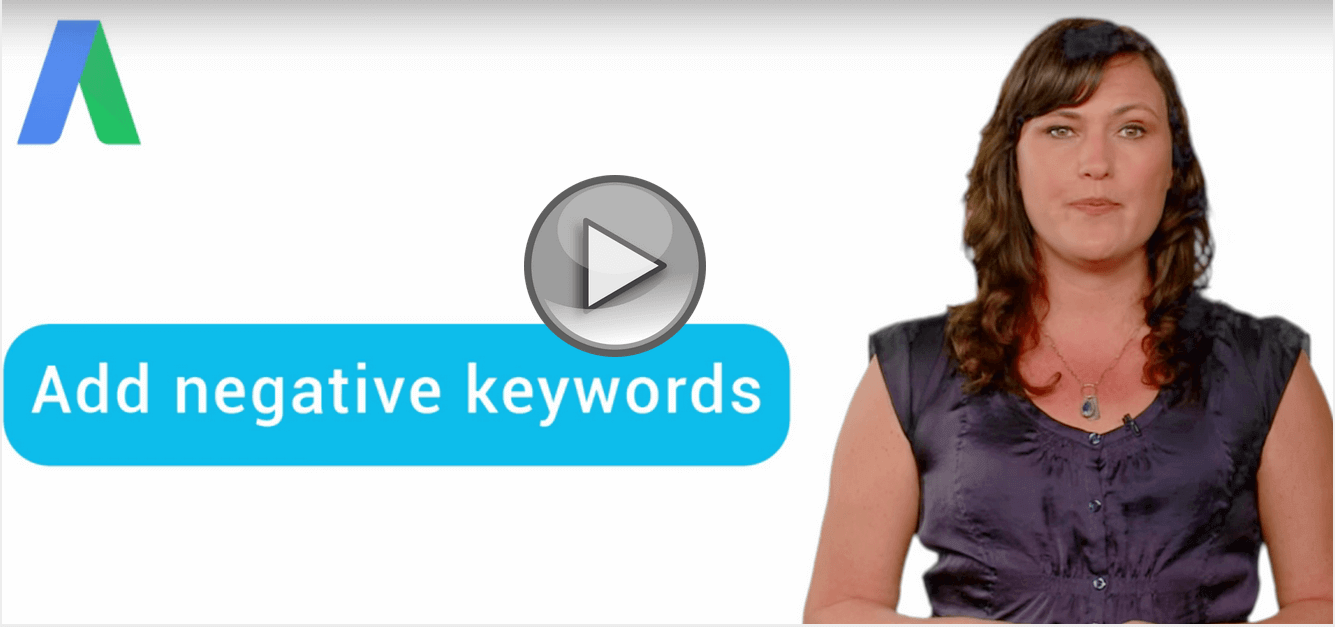
uma
É assim que você cria sua lista de candidatos negativos: Filtre por 'DUP_CK'. Escolha '#N/A'- isso deixará apenas não duplicados.
Filtre por 'LOW_CTR'.
Filtre por 'zero conversões'.
Filtre por 'ENOUGH_IMP'.
Copie os dados resultantes em outra planilha e renomeie-a como 'candidatos negativos'.
Repita esse processo para suas consultas de pesquisa 'LOW_CVR' e 'HIGH_CPA'.
Agora você tem um conjunto de dados que é uma fração do tamanho do seu relatório de consulta de pesquisa original. Como essas consultas de pesquisa estão abaixo da média de alguma forma, é muito mais provável que precisem ser adicionadas como uma consulta de pesquisa negativa.
Claro, você pode e deve brincar com seus limites de comparação. Neste exemplo, usamos um anúncio 30%+ abaixo da comparação média. Dependendo da sua situação, você pode precisar ser mais ou menos agressivo. Por exemplo, se você estiver analisando 300 mil linhas de dados, você pode querer começar com uma comparação 80%+ abaixo da média para CVR ou CTR e ir direto para as coisas horríveis. A mineração de consultas de pesquisa é parte arte e parte ciência. Independentemente dos limites escolhidos, agora você deve ter uma lista muito mais gerenciável de consultas de pesquisa para trabalhar.
3. Crie sua lista de expansão de palavras-chave
Seus dados brutos de consulta de pesquisa provavelmente consistem em milhares de linhas de dados, portanto, precisamos de uma boa maneira de extrair as consultas de pesquisa com bom desempenho e criar uma lista de expansão de palavras-chave. Não adicione novas palavras-chave à minha conta, a menos que elas tenham atividade suficiente (cliques) para serem tratadas de forma diferente.
Uma maneira fácil de fazer isso é:
Filtre as consultas de pesquisa que resultaram em uma conversão.
Filtre por 'ENOUGH_CLICKS'.
Filtre por 'N' em 'HIGH_CPA' (pode ser uma boa ideia fazer um giro rápido e descobrir quantas de suas consultas de pesquisa de conversão têm um CPS alto).
Copie e cole esses dados em outra planilha e renomeie a planilha para keyword_expansion.
Agora você deve ter seus candidatos negativos e sua lista de expansão de palavras-chave prontas para serem trabalhadas. Essas listas serão cerca de 1-3% do seu relatório de consulta de pesquisa original, tornando-as muito mais focadas e fáceis de trabalhar.

uma
B. Análise de dados usando ReportGarden
E, claro, se você não se sente à vontade para mexer no Excel com grandes volumes de dados de consulta de pesquisa ou simplesmente não tem tempo, o ReportGarden pode ser de grande ajuda. ReportGarden é nossa ferramenta de relatórios de PPC e Adwords que permite automatizar o trabalho de mineração de dados de consulta de pesquisa para obter informações importantes sobre sua campanha. Você pode experimentar a ferramenta gratuitamente!
Este infográfico mostra claramente o processo passo a passo a ser seguido para criar relatórios de termos de pesquisa do Google AdWords usando o ReportGarden.

uma
Para acessar os vários relatórios personalizados do AdWords disponíveis no ReportGarden, você precisa se inscrever no ReportGarden e criar sua conta. E também vincule sua conta do AdWords a essa conta.
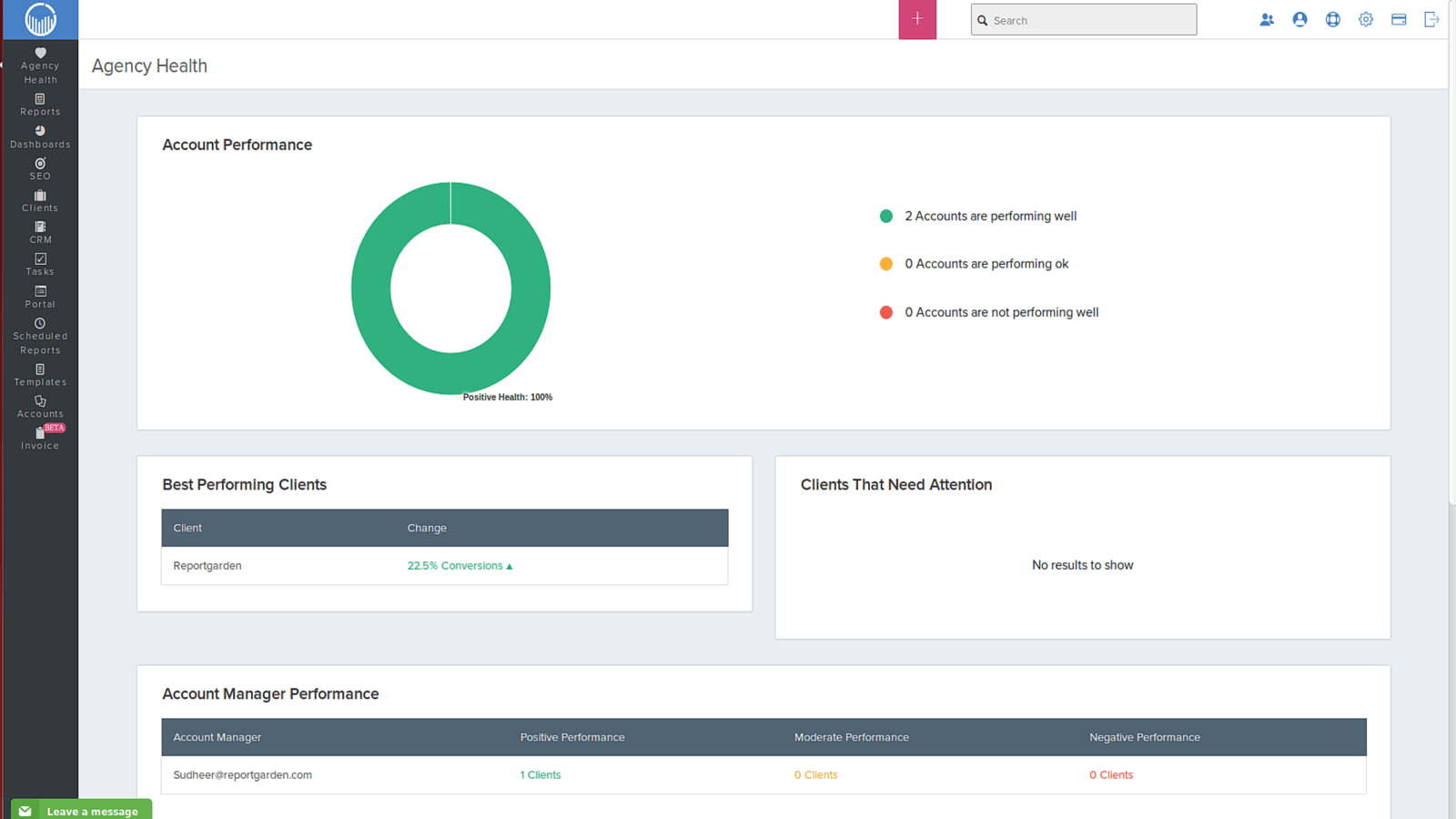
uma
1. Selecione a opção Novo Relatório disponível na opção Relatórios no lado esquerdo da tela.
2. Dê um nome ao seu relatório e selecione um modelo que irá gerar seu relatório no formato necessário. Por exemplo, para este relatório de termos de pesquisa, podemos selecionar Novo modelo do AdWords entre as opções disponíveis.
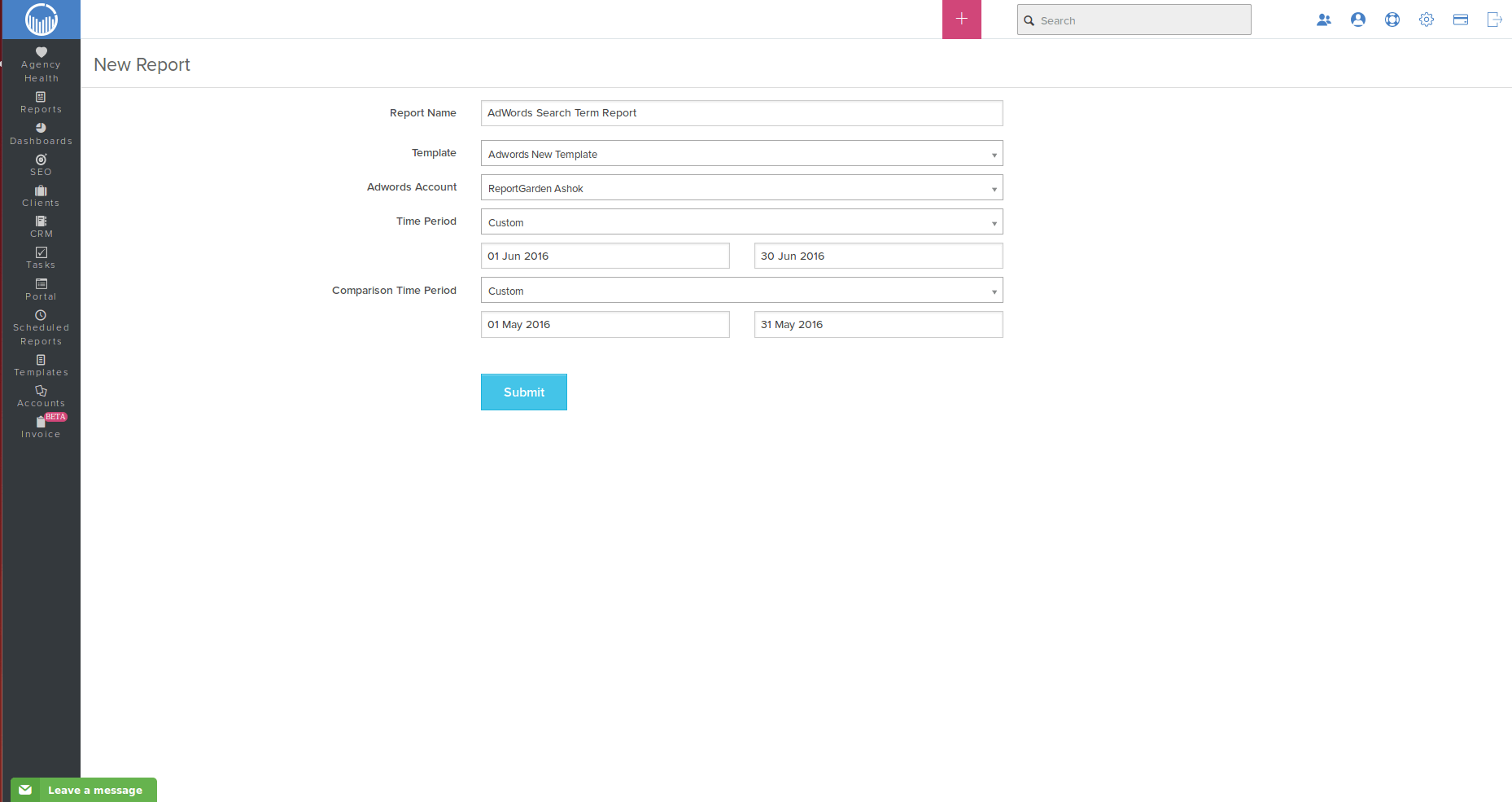
uma
Selecione sua conta do AdWords no menu suspenso da conta do AdWords e também o período de tempo para o qual você gostaria de analisar a campanha.
Depois de enviar os detalhes, sua tela ficará assim.
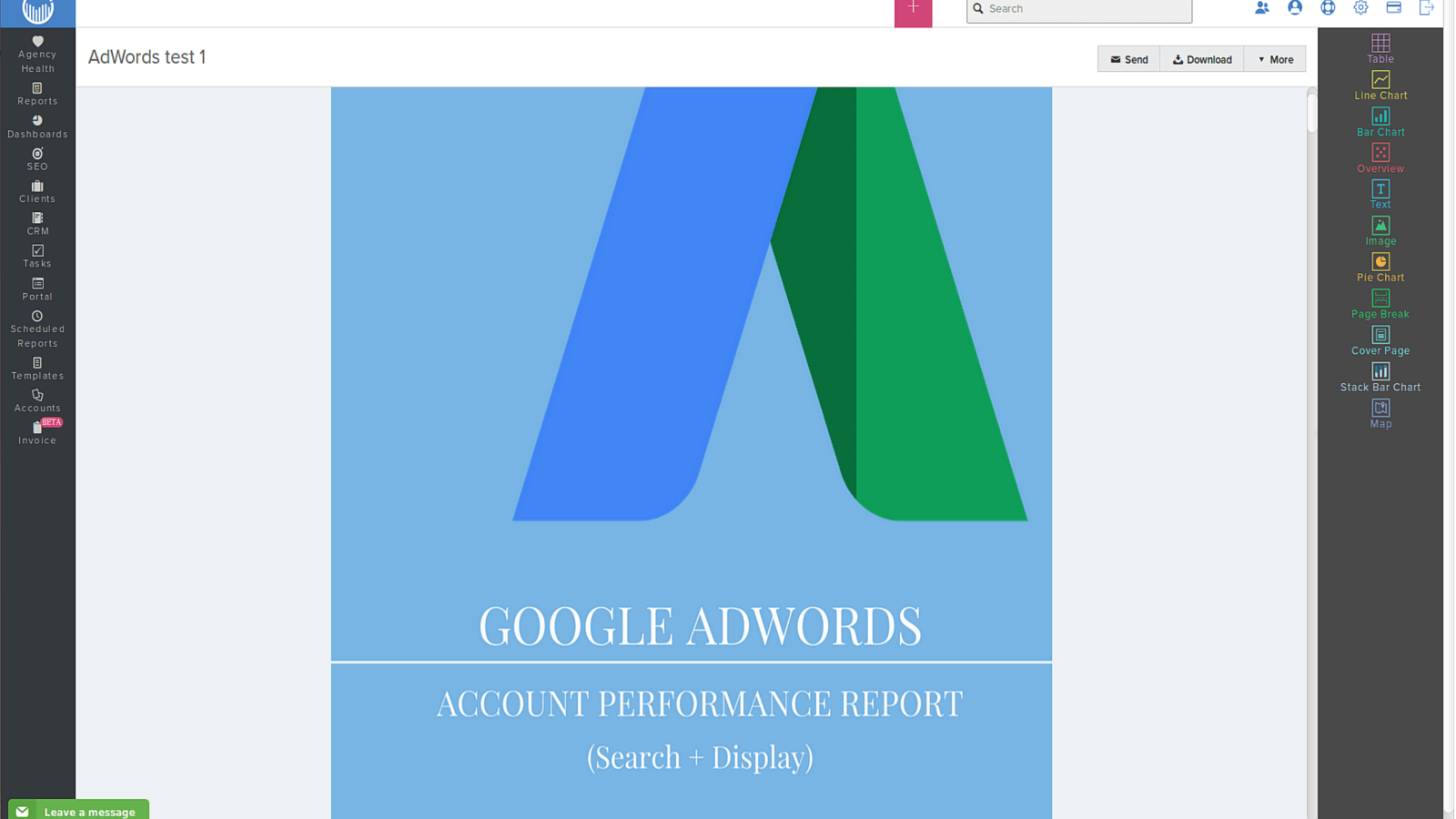
uma
Cada página do relatório pode ser modificada de acordo com o interesse do cliente com vários formatos de texto e cores personalizadas com opção de edição nas páginas receptivas.
3. Esta página de rosto é seguida por vários relatórios de desempenho, todos incluídos nos relatórios do AdWords.
4. Como estamos procurando um relatório de termos de pesquisa, podemos excluir todos os outros relatórios de desempenho, exceto a planilha de consultas de pesquisa. Sempre que forem necessários, eles podem ser adicionados de volta ao relatório facilmente com os widgets e as dimensões disponíveis.
Esta tabela de consultas de pesquisa também pode ser criada usando os widgets no lado direito da tela e selecionando a Dimensão da tabela como 'Consultas de pesquisa'.
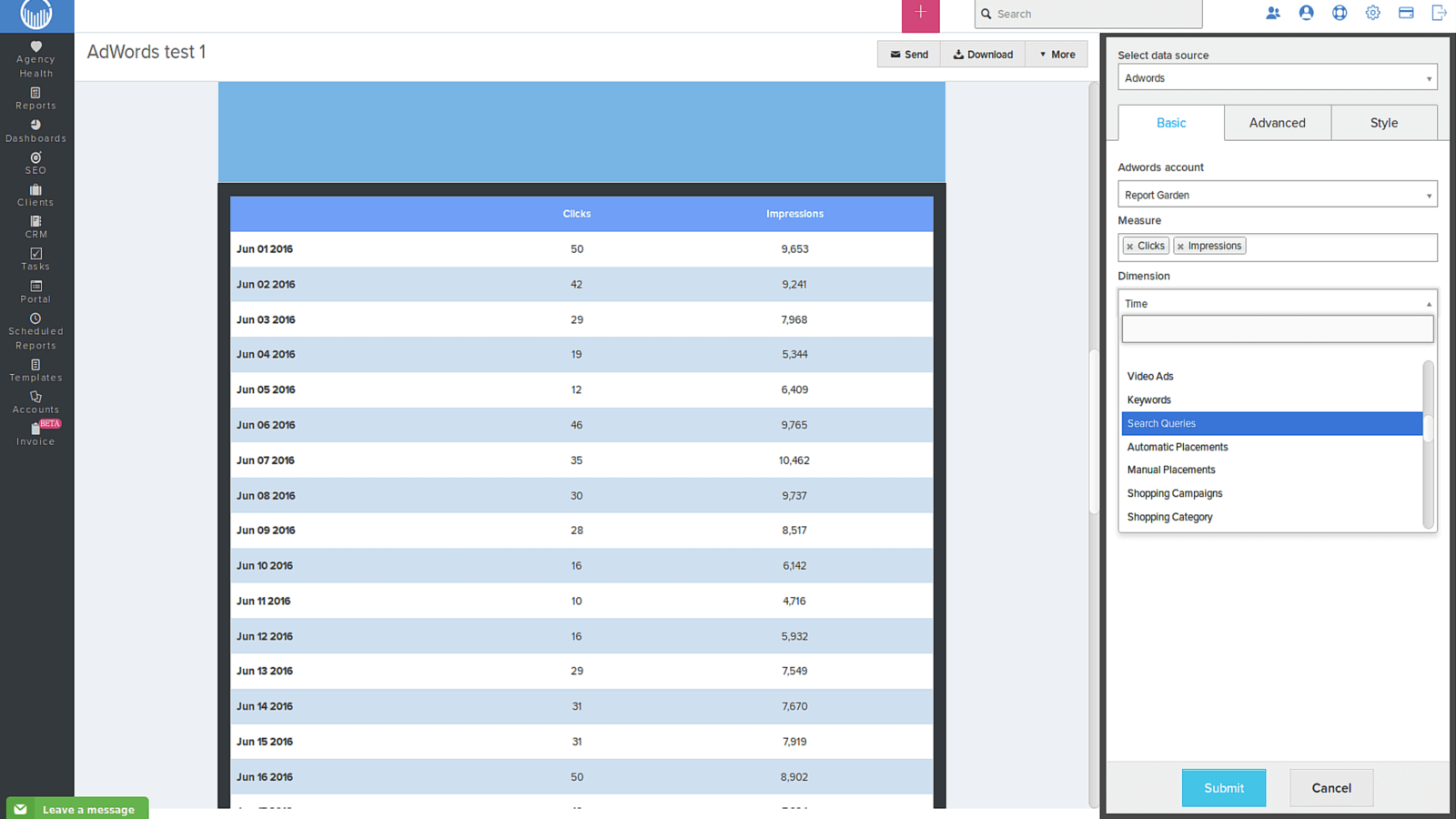
uma
5. A tabela agora pode incluir todos os parâmetros que facilitariam a análise das consultas de pesquisa.
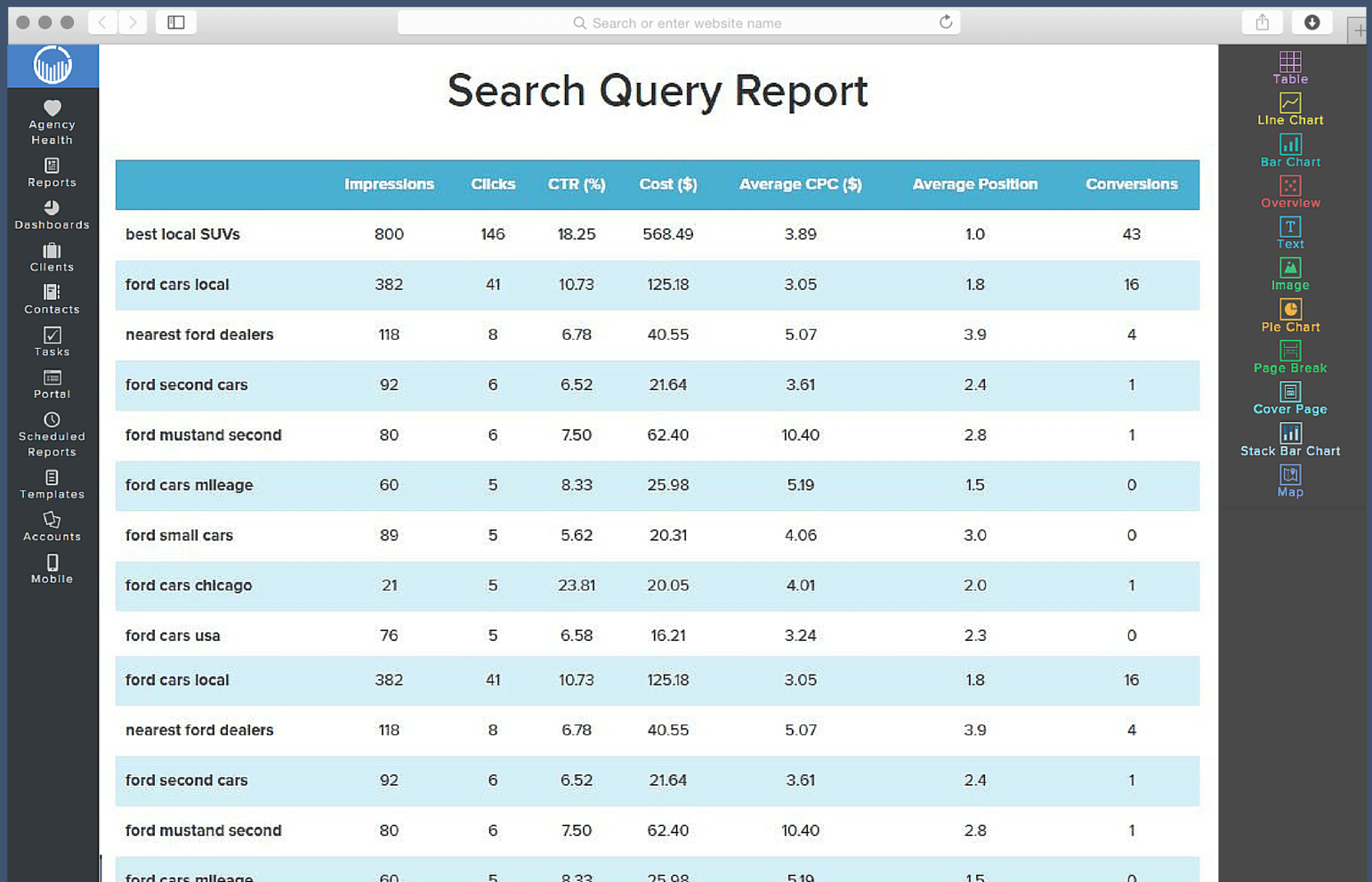
uma
6. Você também pode organizar esses termos de pesquisa em ordem crescente/decrescente com base em qualquer medida usada na tabela, como impressões, cliques, CTR% ou outras, usando as opções disponíveis nas opções de configuração avançada no menu de edição.
7. Agora você pode brincar com as ferramentas de visualização disponíveis alterando cada atributo na tabela adicionando filtros e também entender o efeito de cada uma das medidas no desempenho geral das campanhas publicitárias executadas.
uma
C. Trabalhe em sua lista de palavras-chave negativas
Há vários fatores que podem afetar o desempenho de suas consultas de pesquisa, mas um dos principais motivos pelos quais você tem consultas de pesquisa com desempenho insatisfatório em seu grupo de anúncios é a maneira como o Google combina as consultas de pesquisa com suas palavras-chave de correspondência ampla. A ideia de amplo do Google é tão ampla quanto você pode imaginar e, às vezes, ainda mais ampla.
Para que uma consulta de pesquisa esteja na lista de candidatos negativos, sua consulta de pesquisa já demonstrou que não pertence ao grupo de anúncios ao qual está correspondendo. Ela tem CTR e CVR muito ruins. Essas consultas de pesquisa não estão funcionando com seus anúncios existentes. Não há nenhuma boa razão para não apenas adicionar a lista inteira como palavras-chave de correspondência exata negativa no nível do grupo de anúncios, impedindo que elas correspondam às suas palavras-chave de correspondência ampla no futuro.
uma
D. Trabalhe em sua lista de expansão de palavras-chave
Adicionar novas palavras-chave à sua conta é mais difícil. Você deve garantir que eles encontrem um bom lar (grupo de anúncios). Em um nível alto, você copia sua lista de expansão de palavras-chave para a campanha e a distribui em grupos de anúncios apropriados. O desafio é encontrar os agrupamentos/temas apropriados para suas novas palavras-chave. Existem algumas maneiras de abordar esse problema.
Analise manualmente suas palavras-chave em busca de temas que correspondam a grupos de anúncios e palavras-chave existentes.
Use a ferramenta Agrupamento de palavras-chave do AdWords Editor.
Um bom ponto de partida é usar seus grupos de anúncios e palavras-chave existentes como critérios para filtrar sua lista de expansão de palavras-chave. Se você tem uma campanha bem construída, provavelmente já tem a maioria dos agrupamentos.
Por exemplo: vamos fingir que você vende comida de cachorro e acessórios para comida de cachorro. É seguro presumir que você já tem um grupo de anúncios de tigela de comida para cães, portanto, filtre sua lista de expansão de palavras-chave pela palavra "tigela" no AdWords Editor. A lista resultante será todas as suas novas palavras-chave que contêm a palavra 'tigela'. A partir daqui, você pode simplesmente arrastar e soltar suas palavras-chave no grupo de anúncios 'tigela' ou nos grupos de anúncios. Da mesma forma, você pode usar a saída de uma das ferramentas de agrupamento como seu critério de filtragem e depois distribuir suas palavras-chave.
O Relatório de termos de pesquisa do Google AdWords é um relatório altamente valioso. Ele contém informações detalhadas sobre suas palavras-chave e o desempenho delas em relação aos termos de pesquisa dos usuários. É vital otimizar suas palavras-chave para garantir que seu anúncio seja acionado por termos de pesquisa relevantes. Você também pode usar a STR para identificar novas oportunidades de palavras-chave e as palavras-chave negativas que você não deseja que acionem seu anúncio.

uma
Saiba mais sobre como você pode automatizar seus relatórios de clientes do Google AdWords!
